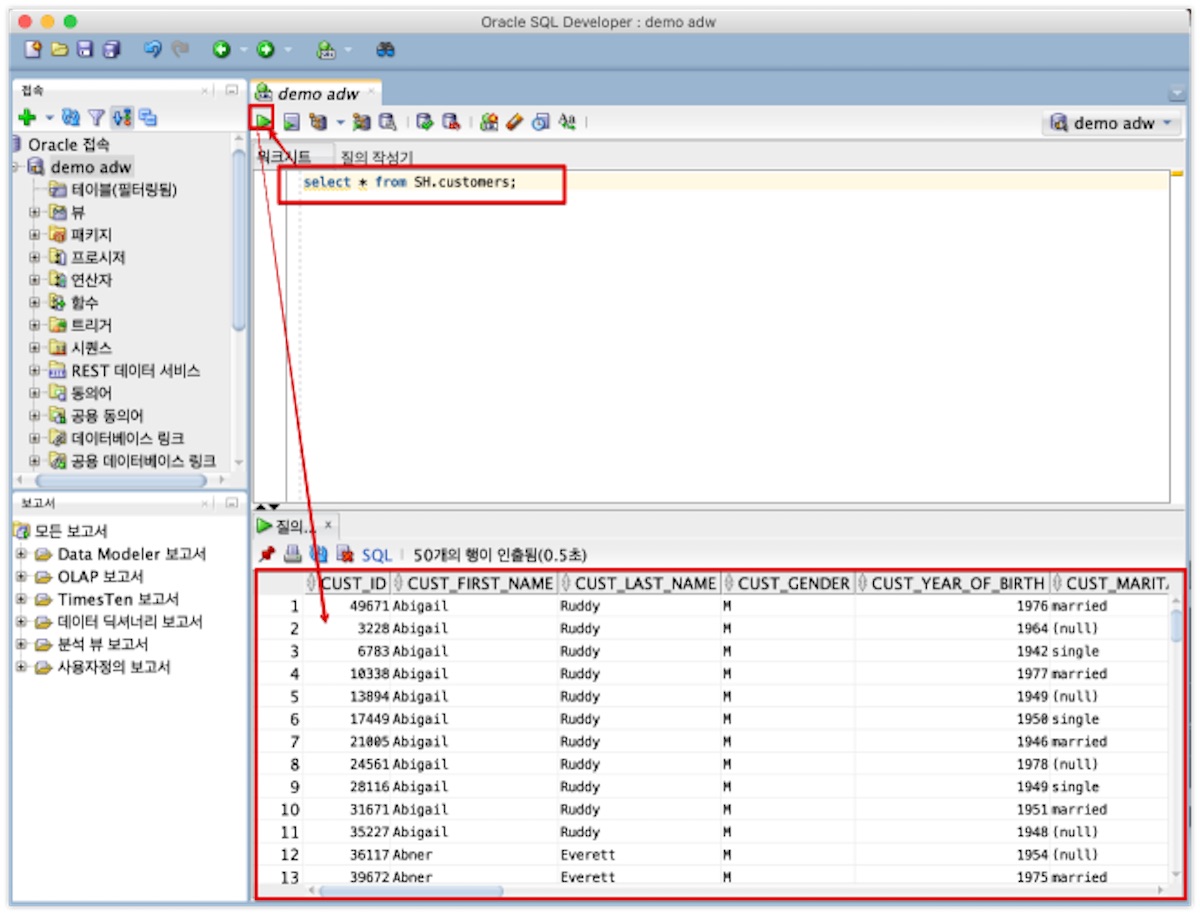SQL Developer의 ADW 연결하기
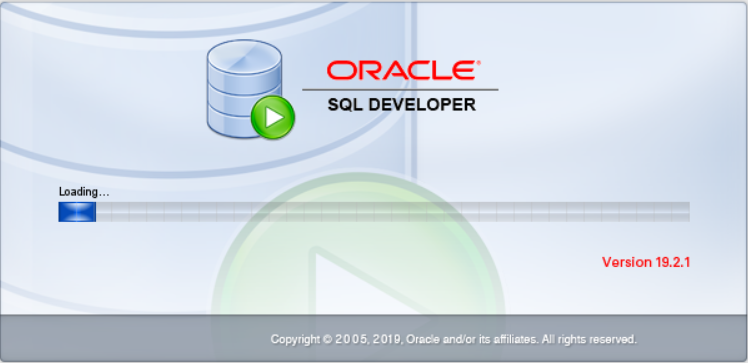
이번 문서는 오라클 클라우드 Free Tier 계정에 ADW 인스턴스를 만든 전제로 합니다. 현재 ADW 인스턴스이 없다면, 다음 문서를 참조하여 ADW 인스턴스(DemoADW)를 만드시기 바랍니다.
이번 문서에서는 Oracle SQL Developer로 ADW 인스턴스에 연결하는 설정을 구성하는 절차를 소개합니다. 다음과 같은 목차로 진행 됩니다.
SQL Developer의 ADW 접속 설정
ADW Wallet 다운로드
ADW 인스턴스의 접속 설정을 SQL Developer에 구성하기 위해서는 Wallet 파일이 필요합니다. Wallet 파일을 다운로드하기 위해서 OCI Console의 ADW 인스턴스 상세 페이지에서 DB Connection 버튼을 클릭합니다.
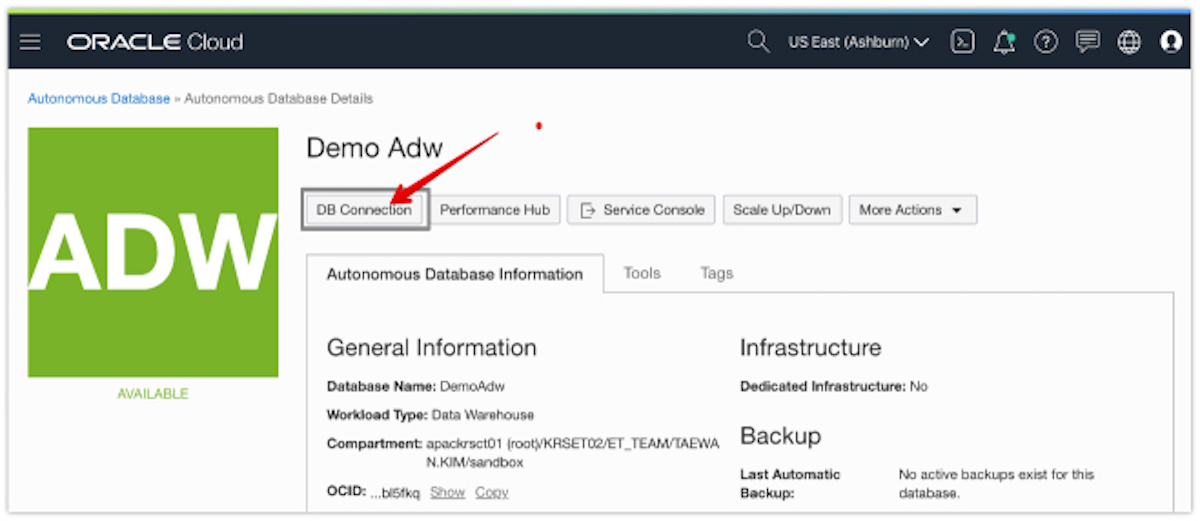
OCI Console의 ADW 인스턴스 상세 페이지에서 DB Connection 버튼을 클릭하면, 다음과 같이 Database Connection 창이 오픈됩니다. 다음 그림과 같이 Wallet Type을 Instance Wallet을 선택하고 Download Wallet 버튼을 클릭합니다.
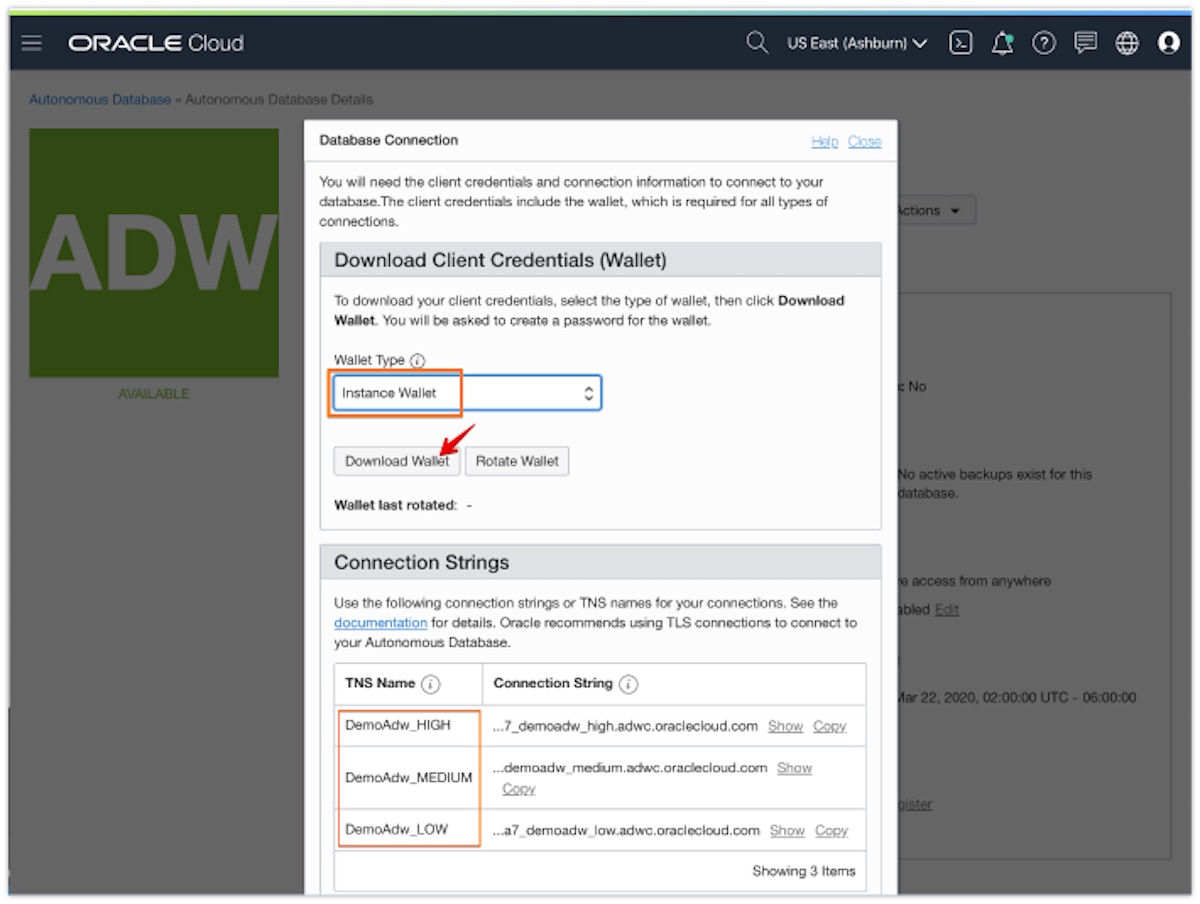
Download Wallet 버튼을 클릭하면 Wallet 파일에 대한 패스워드를 설청 화면이 출력됩니다. Wallet 파일에 대한 패스워드를 설정한 다음에, Download 버튼을 클릭합니다.
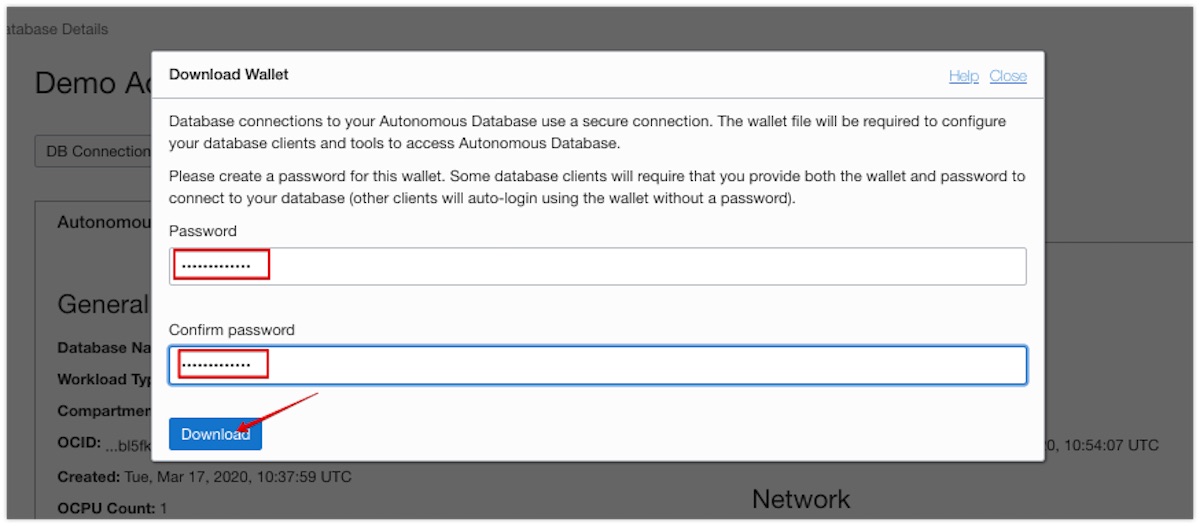
Download 버튼을 클릭하면, 다음과 같은 형식의 파일이 다운로드됩니다.
Wallet_<Database_name>.zip
이와 같으 형식으로 Wallet_DemoApp.zip 파일이 다운로드됩니다.
Wallet 파일 구성
Wallet_DemoApp.zip은 다음과 같은 파일을 포함합니다.
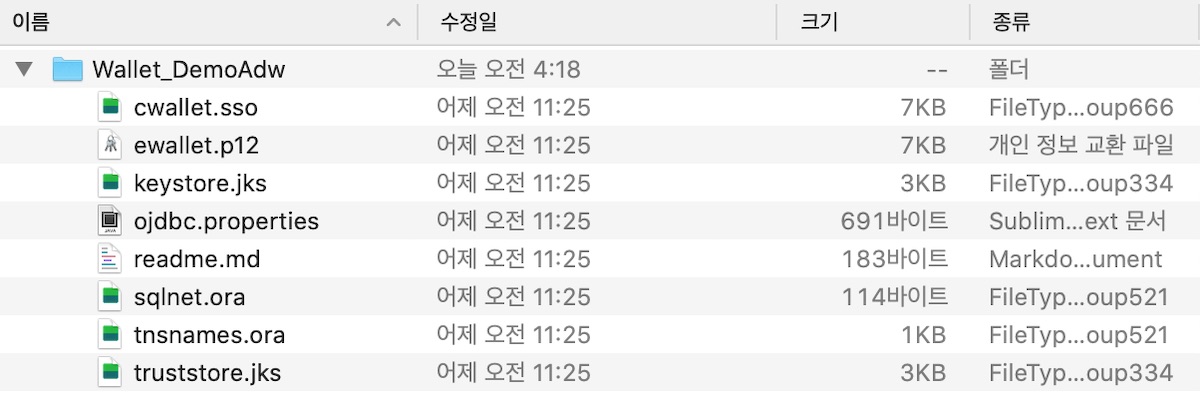
데이터베이스 접속 정보를 제공하는 tnsnames.ora 파일은 다음과 같은 내용으로 만들어집니다. 이 파일의 tnsname인 demoadw_high, demoadw_low, demoadw_medium을 다음에 사용합니다.
demoadw_high =
(description=
(retry_count=20)
(retry_delay=3)
(address=(protocol=tcps)(port=1522)(host=adb.us-ashburn-1.oraclecloud.com))
(connect_data=(service_name=w0a8icio6wvena7_demoadw_high.adwc.oraclecloud.com))
(security=
(ssl_server_cert_dn="CN=adwc.uscom-east-1.oraclecloud.com,OU=Oracle BMCS US,O=Oracle Corporation,L=Redwood City,ST=California,C=US")
)
)
demoadw_low =
(description=
(retry_count=20)
(retry_delay=3)
(address=(protocol=tcps)(port=1522)(host=adb.us-ashburn-1.oraclecloud.com))
(connect_data=(service_name=w0a8icio6wvena7_demoadw_low.adwc.oraclecloud.com))
(security=(ssl_server_cert_dn="CN=adwc.uscom-east-1.oraclecloud.com,OU=Oracle BMCS US,O=Oracle Corporation,L=Redwood City,ST=California,C=US")
)
)
demoadw_medium =
(description=
(retry_count=20)
(retry_delay=3)
(address=(protocol=tcps)(port=1522)(host=adb.us-ashburn-1.oraclecloud.com))
(connect_data=(service_name=w0a8icio6wvena7_demoadw_medium.adwc.oraclecloud.com))
(security=
(ssl_server_cert_dn="CN=adwc.uscom-east-1.oraclecloud.com,OU=Oracle BMCS US,O=Oracle Corporation,L=Redwood City,ST=California,C=US")
)
)
Oracle SQL Developer 설정
SQL Developer를 실행하고 다음과 같이 “+” 아이콘을 클릭하고, Connect 관리 창을 오픈합니다.
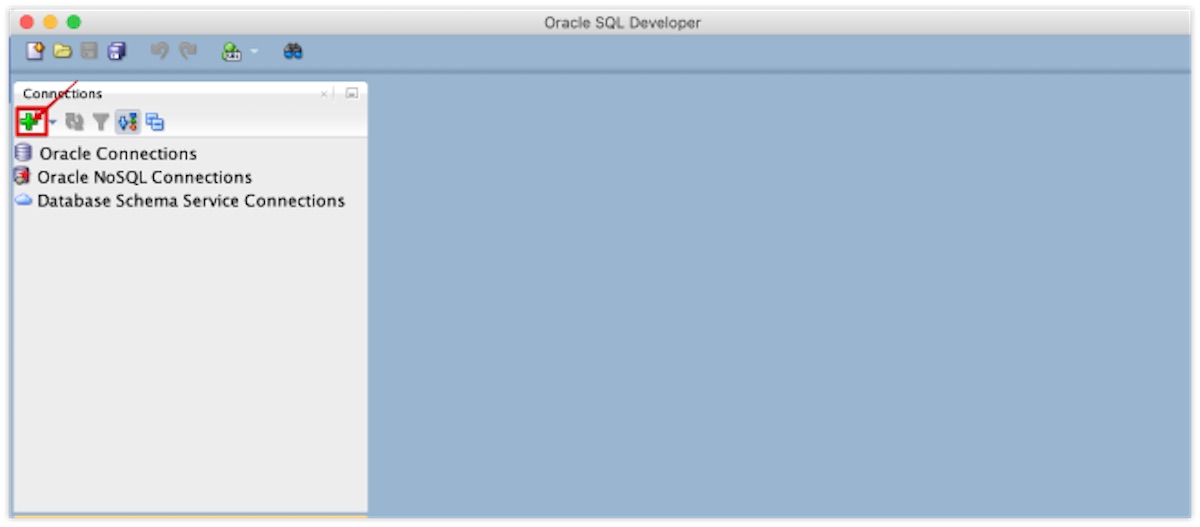
Connection 관리 창에서, 다음과 같은 값을 설정합니다.
| 설정 항목 | 설정 값 | 설명 |
|---|---|---|
| Name | demo adw | 커넥션 설정을 구분하는 이름 |
| 사용자 이름 | admin | 접속에 사용할 데이터베이스 사용자 명 |
| 비밀번호 | Welcome123456 | 사용자 이름으로 설정한 데이터베이스 사용자의 패스워드 |
| 접속 유형 | 클라우드 전자지갑(Cloud Wallet) | 인증 정보 설정 방식 |
| 구성 파일 | /sandbox/Wallet_DemoApp.zip | 다운로드 wallet 파일 위치 |
| 서비스 | demoadw_medium | tnsname.ora 파일에 등록된 tnsname 명 |
위 설정을 입력한 다음에 테스트(T) 버튼을 클릭하여 커넥션 설정을 테스트합니다. 테스트가 성공으로 표시되면 저장(S) 버튼을 클릭하고 저장합니다.
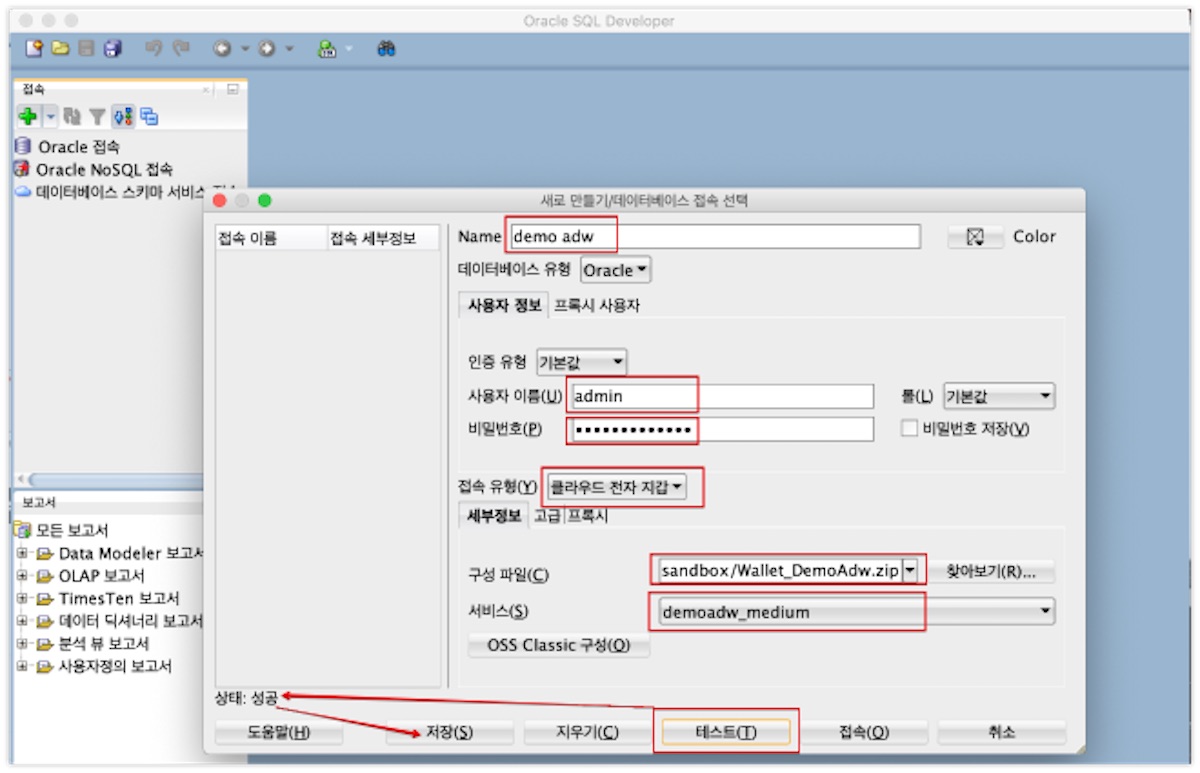
Oracle SQL Developer 접속
Oracle 접속의 demo adw을 더블 클릭하고 다음과 같이 패스워드를 입력하고 접속을 시도합니다.
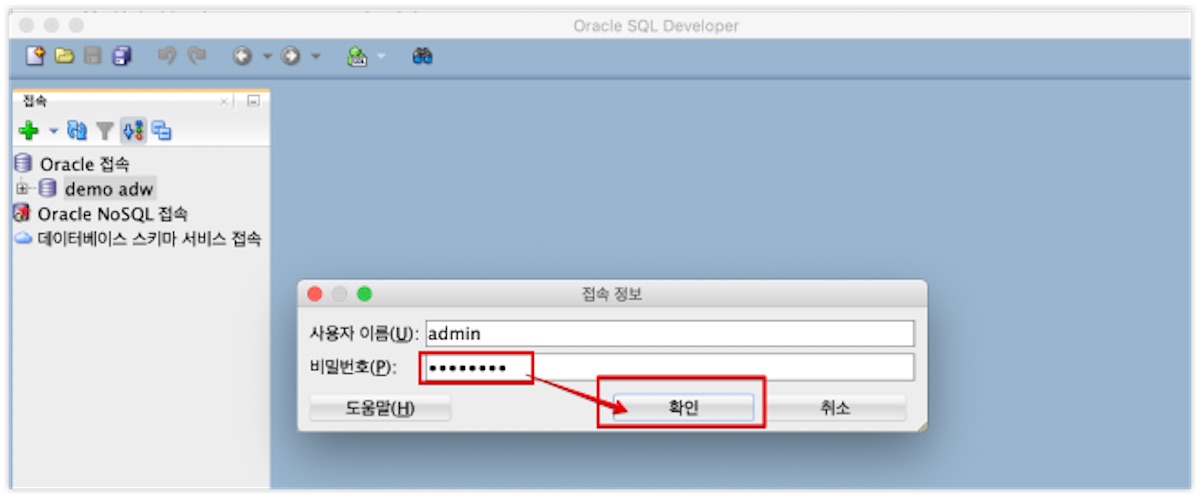
접속이 이뤄지면, 다음과 같이 SQL을 입력하고 쿼리를 수행할 수 있습니다.